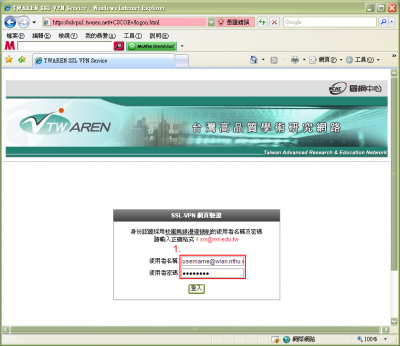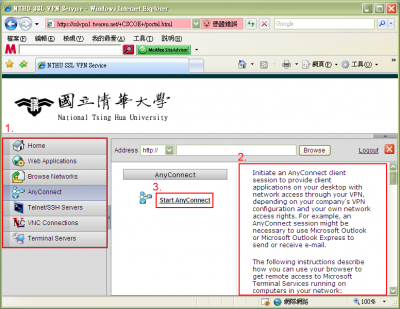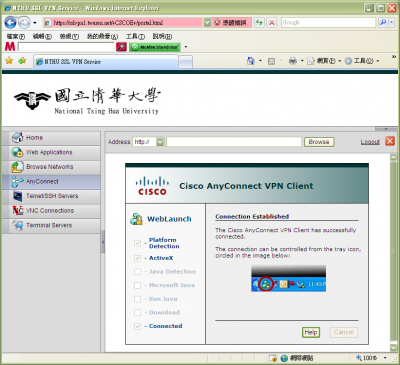目錄表
Cisco AnyConnect 的安裝 (Windows 簡易版)
Step 0
- 請先參閱 TWAREN SSL VPN 服務資訊
- SSL VPN 連線主機為
https://sslvpn.twaren.net/。 - 您的系統上至少需要安裝 Java (系統內建或 Sun Java)。
- 限本校教職員工生且有「校園無線區域網路帳號」方可使用。
- 以下範例使用的設定:
- 帳號名稱:
username@wlan.nthu.edu.tw。
 安裝過程中,如出現憑證、數位簽名或軟體元件下載,請確認無誤後繼續執行。
安裝過程中,如出現憑證、數位簽名或軟體元件下載,請確認無誤後繼續執行。 請注意您的瀏覽器安全設定、防毒軟體、防火牆等安全相關設定是否影響安裝流程。
請注意您的瀏覽器安全設定、防毒軟體、防火牆等安全相關設定是否影響安裝流程。
Step 1: 登入 SSL VPN 網站
Step 2: 安裝 AnyConnect
- 點選畫面左方的「AnyConnect」。
- 功能說明如右邊文字敘述。
-
AnyConnect 的使用
- 請參閱 AnyConnect 的使用